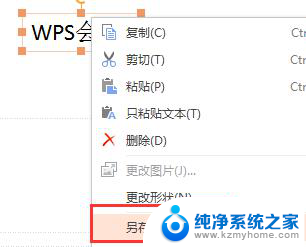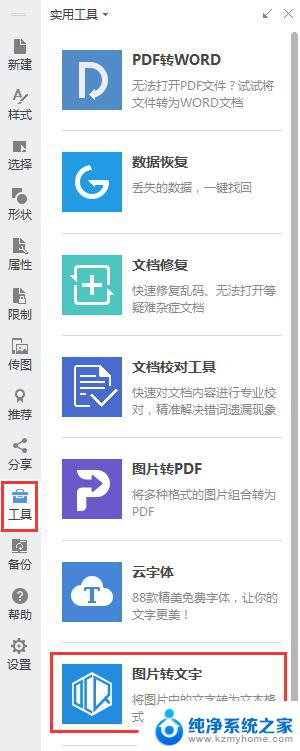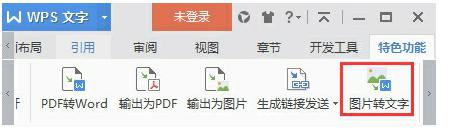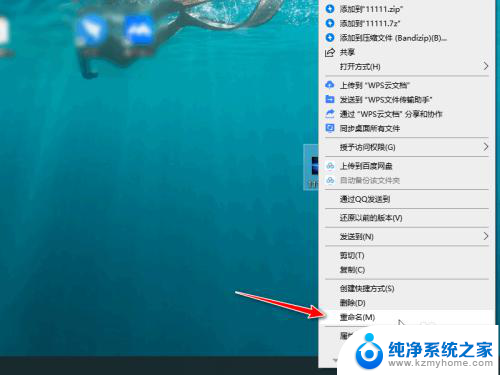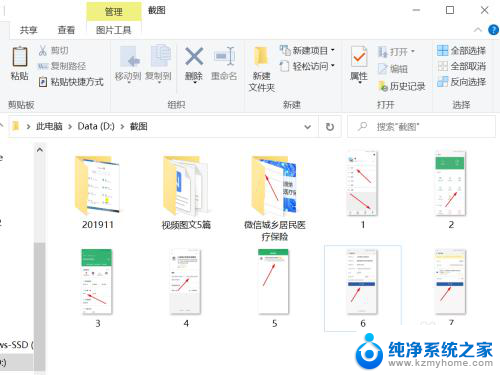microsoft word图片转文字 图片中文字转换成文本的步骤和流程
在现代社会文字是人们进行沟通和交流的重要工具,有时候我们会遇到一些问题,比如需要编辑或复制一些图片中的文字内容。这时我们就需要借助一些工具来将图片中的文字转换成文本,方便我们进行后续的处理和使用。而其中一种常用的工具就是微软的文字处理软件——Microsoft Word。通过使用Microsoft Word的图片转文字功能,我们可以轻松地将图片中的文字提取出来,并转换成可编辑的文本。下面将介绍图片转文字的步骤和流程,帮助大家更好地利用这一功能。
具体步骤:
1.首先打开word,你也可以用WPS,这都可以。
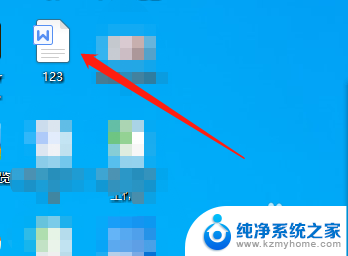
2.进入下图界面,我们点击最右边的“特色应用”。
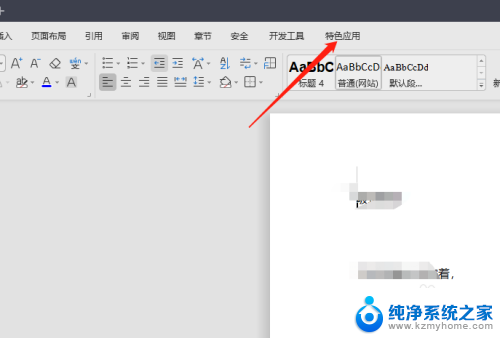
3.会看到有个“图片转换文字”选项,点击该选项。
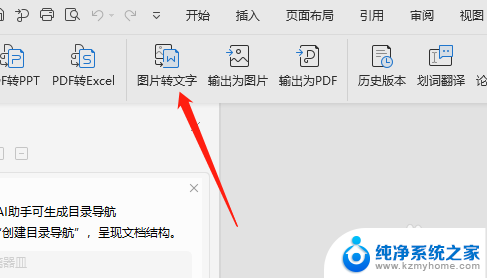
4.加载你要转换的图片,你可以把你的图片放在桌面上或者其它位置,然后找到图片的路径。
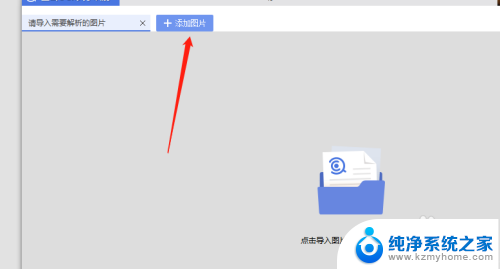
5.接下来选择右边的“提取文本”选项。
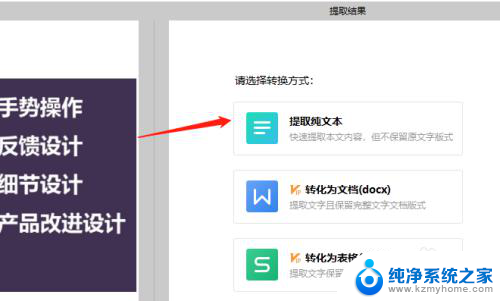
6.提取文字完毕后,我们可点击右下角的“复制全部”选项即可。将文本可复制到你的word里。
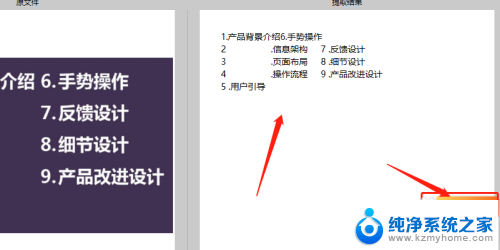
以上是有关如何将 Microsoft Word 中的图片转换为文字的全部内容,如果您有需要,您可以按照以上步骤进行操作,希望这对您有所帮助。